So entfernt man für mywowspot.com erteilte Genehmigungen
Benachrichtigungs-SpamAuch bekannt als: mywowspot.com Werbung
Der kostenlose Scanner prüft, ob Ihr Computer infiziert ist.
JETZT ENTFERNENUm das Produkt mit vollem Funktionsumfang nutzen zu können, müssen Sie eine Lizenz für Combo Cleaner erwerben. Auf 7 Tage beschränkte kostenlose Testversion verfügbar. Eigentümer und Betreiber von Combo Cleaner ist RCS LT, die Muttergesellschaft von PCRisk.
Welche Art von Webseite ist mywowspot[.]com?
Wir haben mywowspot[.]com analysiert und erfahren, dass der Zweck dieser Seite darin besteht, Besucher dazu zu verleiten, Benachrichtigungen von ihr zu erhalten. Darüber hinaus kannmywowspot[.]com Benutzer auf andere, nicht vertrauenswürdige Webseiten umleiten. Es kommt nicht häufig vor, dass Seiten wie mywowspot[.]com absichtlich besucht werden.
![mywowspot[.]com Werbung](/images/stories/screenshots202212/mywowspot-com-ads-main.jpg)
Mywowspot[.]com im Detail
Mywowspot[.]com zeigt eine Ladeleiste und eine Meldung an, die besagt, dass Besucher auf die Schaltfläche "Zulassen" klicken müssen, um "weiterzuschauen" (angeblich den Seiteninhalt zu laden). Diese Seite verwendet eine der Clickbait-Techniken, um Besucher dazu zu verleiten, Benachrichtigungen anzuzeigen (durch das Anklicken der Schaltfläche "Zulassen" können Seiten Benachrichtigungen anzeigen).
Mywowspot[.]com versendet "Sonderangebote", gefälschte Sicherheitswarnungen und andere Benachrichtigungen. Sie anzuklicken kann irreführende Seiten öffnen, die entwickelt wurden, um sensible Informationen und Geld zu extrahieren, zwielichtige Apps zu verbreiten (z.B. Adware, Browserentführer), gefälschte (oder unnötige) Dienste oder Produkte zu fördern und so weiter.
Einige dieser Seiten können bösartig sein. Daher sollte es mywowspot[.]com nicht gestattet werden, Benachrichtigungen anzeigen zu dürfen.
| Name | mywowspot.com Werbung |
| Art der Bedrohung | Push-Benachrichtigungen-Anzeigen, Unerwünschte Werbeanzeigen, Pop-up-Anzeigen. |
| Erkennungsnamen | malwares.com URL checker (Bösartig), Vollständige Liste von Erkennungen (VirusTotal) |
| Bedienende IP-Adresse | 172.67.189.245 |
| Symptome | Anzeigen zu sehen, die nicht von den Seiten stammen, auf denen Sie surfen. Aufdringliche Pop-up-Anzeigen. Verringerte Surfgeschwindigkeit. |
| Verbreitungsmethoden | Betrügerische Pop-up-Anzeigen, falsche Behauptungen innerhalb besuchter Webseiten, unerwünschte Anwendungen (Adware) |
| Schaden | Verringerte Computerleistung, Browserverfolgung - Probleme bei der Privatsphäre, mögliche zusätzliche Malware-Infektionen. |
| Malware-Entfernung (Windows) |
Um mögliche Malware-Infektionen zu entfernen, scannen Sie Ihren Computer mit einer legitimen Antivirus-Software. Unsere Sicherheitsforscher empfehlen die Verwendung von Combo Cleaner. Combo Cleaner herunterladenDer kostenlose Scanner überprüft, ob Ihr Computer infiziert ist. Um das Produkt mit vollem Funktionsumfang nutzen zu können, müssen Sie eine Lizenz für Combo Cleaner erwerben. Auf 7 Tage beschränkte kostenlose Testversion verfügbar. Eigentümer und Betreiber von Combo Cleaner ist RCS LT, die Muttergesellschaft von PCRisk. |
Weitere Informationen zu Seiten dieser Art
Benutzer öffnen Webseiten wie mywowspot[.]com über nicht vertrauenswürdige Anzeigen oder Seiten, die schurkische Werbenetzwerke verwenden. Sie besuchen sie normalerweise nicht von selbst (absichtlich). Manchmal können Webseiten wie mywowspot[.]com über werbeunterstützte Anwendungen beworben werden.
Beispiele für ähnliche Webseiten sind marootrack[.]co, nedilarepron[.]com und toftheca[.]buzz.
Wie hat mywowspot[.]com die Erlaubnis erhalten, Spam-Benachrichtigungen zu übermitteln?
Mywowspot[.]com hat die Berechtigung, Benachrichtigungen anzuzeigen. Diese Berechtigung wurde erteilt, indem, während des Besuchs von mywowspot [.]com, auf die Schaltfläche "Zulassen" (die von einem Browser angezeigt wurde) geklickt wurde. Webseiten können ohne Zustimmung des Besuchers keine Benachrichtigungen anzeigen.
Wie kann verhindert werden, dass irreführende Seiten Spam-Benachrichtigungen übermitteln?
Klicken Sie auf die Schaltfläche "Blockieren", "Benachrichtigungen blockieren" (je nach Browser), wenn eine zwielichtige Seite um die Erlaubnis zum Anzeigen von Benachrichtigungen bittet. Vertrauen Sie niemals Webseiten, die behaupten, dass es erforderlich ist, auf die Schaltfläche "Zulassen" zu klicken, um zu beweisen, dass Sie kein Roboter sind, eine Datei herunterzuladen, sich ein Video anzusehen, ein CAPTCHA zu absolvieren und so weiter.
Falls Sie unerwünschte Benachrichtigungen erhalten, empfehlen wir, einen Scan mit Combo Cleaner Antivirus für Windows durchzuführen, um sie automatisch zu entfernen.
Aussehen der Webseite mywowspot[.]com (GIF):
![Aussehend der mywowspot[.]com Webseite (GIF)](/images/stories/screenshots202212/mywowspot-com-ads-appearance.gif)
Benachrichtigungen von mywowspot[.]com:
Umgehende automatische Entfernung von Malware:
Die manuelle Entfernung einer Bedrohung kann ein langer und komplizierter Prozess sein, der fortgeschrittene Computerkenntnisse voraussetzt. Combo Cleaner ist ein professionelles, automatisches Malware-Entfernungstool, das zur Entfernung von Malware empfohlen wird. Laden Sie es durch Anklicken der untenstehenden Schaltfläche herunter:
LADEN Sie Combo Cleaner herunterIndem Sie Software, die auf dieser Internetseite aufgeführt ist, herunterladen, stimmen Sie unseren Datenschutzbestimmungen und Nutzungsbedingungen zu. Der kostenlose Scanner überprüft, ob Ihr Computer infiziert ist. Um das Produkt mit vollem Funktionsumfang nutzen zu können, müssen Sie eine Lizenz für Combo Cleaner erwerben. Auf 7 Tage beschränkte kostenlose Testversion verfügbar. Eigentümer und Betreiber von Combo Cleaner ist RCS LT, die Muttergesellschaft von PCRisk.
Schnellmenü:
- Was ist mywowspot.com Werbung?
- SCHRITT 1. Spam-Benachrichtigungen von Google Chrome entfernen
- SCHRITT 2. Spam-Benachrichtigungen von Google Chrome entfernen (Android)
- SCHRITT 3. Spam-Benachrichtigungen von Mozilla Firefox entfernen
- SCHRITT 4. Spam-Benachrichtigungen von Microsoft Edge entfernen
- SCHRITT 5. Spam-Benachrichtigungen von Safari entfernen (macOS)
Unerwünschte Browserbenachrichtigungen deaktivieren:
Das Video zeigt, wie man Internetbrowser-Benachrichtigungen deaktiviert:
 Spam-Benachrichtigungen von Google Chrome entfernen:
Spam-Benachrichtigungen von Google Chrome entfernen:
Klicken Sie auf die Schaltfläche "Menü" (drei Punkte) in der rechten oberen Ecke des Bildschirms und wählen Sie "Einstellungen". Im geöffneten Fenster wählen Sie "Datenschutz und Sicherheit", dann klicken Sie auf "Webseite-Einstellungen" und wählen "Benachrichtigungen".

Suchen Sie in der Liste "Erlaubt, Benachrichtigungen zu senden" nach Webseiten, von denen Sie keine Benachrichtigungen mehr erhalten möchten. Klicken Sie auf das Symbol mit den drei Punkten neben der URL der Webseite und klicken Sie auf "Blockieren" oder "Entfernen" (wenn Sie auf "Entfernen" klicken und die bösartige Webseite erneut besuchen, werden Sie aufgefordert, die Benachrichtigungen erneut zu aktivieren).

 Spam-Benachrichtigungen von Google Chrome (Android) entfernen:
Spam-Benachrichtigungen von Google Chrome (Android) entfernen:
Tippen Sie auf die Schaltfläche "Menü" (drei Punkte) in der rechten oberen Ecke des Bildschirms und wählen Sie "Einstellungen". Scrollen Sie nach unten, tippen Sie auf "Webseite-Einstellungen" und dann auf "Benachrichtigungen".

Suchen Sie im geöffneten Fenster alle verdächtigen URLs und tippen Sie sie nacheinander an. Sobald das Dialogfenster erscheint, wählen Sie entweder "Blockieren" oder "Entfernen" (wenn Sie auf "Entfernen" tippen und die bösartige Webseite erneut besuchen, werden Sie aufgefordert, die Benachrichtigungen erneut zu aktivieren).

 Spam-Benachrichtigungen von Mozilla Firefox entfernen:
Spam-Benachrichtigungen von Mozilla Firefox entfernen:
Klicken Sie auf die Schaltfläche "Menü" (drei Balken) in der rechten oberen Ecke des Bildschirms. Wählen Sie "Einstellungen" und klicken Sie auf "Datenschutz und Sicherheit" in der Symbolleiste auf der linken Seite des Bildschirms. Scrollen Sie nach unten zum Abschnitt "Berechtigungen" und klicken Sie auf die Schaltfläche "Einstellungen" neben "Benachrichtigungen".

Suchen Sie im geöffneten Fenster alle verdächtigen URLs und blockieren Sie sie über das Dropdown-Menü oder entfernen Sie sie, indem Sie unten im Fenster auf "Webseite entfernen" klicken (wenn Sie auf "Webseite entfernen" klicken und die schädliche Webseite erneut besuchen, werden Sie aufgefordert, die Benachrichtigungen erneut zu aktivieren).

 Spam-Benachrichtigungen von Microsoft Edge entfernen:
Spam-Benachrichtigungen von Microsoft Edge entfernen:
Klicken Sie auf die Schaltfläche "Menü" (drei Punkte) in der rechten oberen Ecke des Edge-Fensters und wählen Sie "Einstellungen". Klicken Sie in der Symbolleiste auf der linken Seite des Bildschirms auf "Cookies und Webseite-Berechtigungen" und wählen Sie "Benachrichtigungen".

Klicken Sie auf die drei Punkte auf der rechten Seite jeder verdächtigen URL im Abschnitt "Zulassen" und klicken Sie auf "Blockieren" oder "Entfernen" (wenn Sie auf "Entfernen" klicken und die bösartige Webseite erneut besuchen, werden Sie aufgefordert, die Benachrichtigungen erneut zu aktivieren).

 Spam-Benachrichtigungen von Safari (macOS) entfernen:
Spam-Benachrichtigungen von Safari (macOS) entfernen:
Klicken Sie auf die Schaltfläche "Safari" in der linken oberen Ecke des Bildschirms und wählen Sie "Einstellungen...". Wählen Sie die Registerkarte "Webseiten" und dann den Abschnitt "Benachrichtigungen" im linken Fensterbereich.

Suchen Sie nach verdächtigen URLs und wählen Sie die Option "Ablehnen" aus dem Dropdown-Menü oder entfernen Sie sie, indem Sie unten im Fenster auf "Entfernen" klicken (wenn Sie auf "Entfernen" klicken und die bösartige Webseite erneut besuchen, werden Sie aufgefordert, die Benachrichtigungen erneut zu aktivieren)

Wie vermeidet man Browserbenachrichtigungs-Spam?
Internetnutzer sollten sehr skeptisch sein, wenn sie aufgefordert werden, Benachrichtigungen zuzulassen. Dies ist zwar eine nützliche Funktion, die es Ihnen ermöglicht, aktuelle Nachrichten von Webseiten zu erhalten, die Sie mögen, aber betrügerische Vermarkter missbrauchen sie häufig.
Lassen Sie nur Benachrichtigungen von Webseiten zu, denen Sie voll und ganz vertrauen. Für zusätzliche Sicherheit - verwenden Sie eine Anti-Malware-Anwendung mit einem Echtzeit-Internetsurf-Monitor, um zwielichtige Webseiten zu blockieren, die versuchen, Sie dazu zu bringen, Spam-Benachrichtigungen zuzulassen. Wir empfehlen die Verwendung von Combo Cleaner Antivirus für Windows.
Häufig gestellte Fragen (FAQ)
Warum sehe ich in der unteren rechten Ecke meines Desktops Anzeigen (Browserbenachrichtigungen), die von mywowspot[.]com übermittelt wurden?
Mywowspot[.]com ist es gestattet worden, Benachrichtigungen anzuzeigen. Sie wurde besucht und die Schaltfläche "Zulassen" wurde während des Besuchs angeklickt. Webseiten können ohne Zustimmung des Besuchers keine Benachrichtigungen anzeigen.
Ich habe auf Benachrichtigungsanzeigen geklickt, ist mein Computer infiziert?
Benachrichtigungen können keine Computer infizieren. Sie können jedoch nicht vertrauenswürdige, bösartige Webseiten öffnen.
Ist mywowspot[.]com ein Virus?
Mywowspot[.]com ist kein Virus. Sie wurde entwickelt, um Besucher dazu verleiten zuzustimmen, Benachrichtigungen zu erhalten, die verschiedene Betrugsmaschen, zwielichtige Webseiten und Apps fördern.
Wird Combo Cleaner Anzeigen von mywowspot[.]com automatisch entfernen oder sind trotzdem manuelle Schritte erforderlich?
Ja, Combo Cleaner wird das Betriebssystem und scannen und alle Berechtigungen entfernen, die mywowspot[.]com erteilt wurden. Außerdem blockiert diese Software den weiteren Zugriff auf mywowspot[.]com. Es sind keine zusätzlichen Schritte erforderlich.
Teilen:

Tomas Meskauskas
Erfahrener Sicherheitsforscher, professioneller Malware-Analyst
Meine Leidenschaft gilt der Computersicherheit und -technologie. Ich habe mehr als 10 Jahre Erfahrung in verschiedenen Unternehmen im Zusammenhang mit der Lösung computertechnischer Probleme und der Internetsicherheit. Seit 2010 arbeite ich als Autor und Redakteur für PCrisk. Folgen Sie mir auf Twitter und LinkedIn, um über die neuesten Bedrohungen der Online-Sicherheit informiert zu bleiben.
Das Sicherheitsportal PCrisk wird von der Firma RCS LT bereitgestellt.
Gemeinsam klären Sicherheitsforscher Computerbenutzer über die neuesten Online-Sicherheitsbedrohungen auf. Weitere Informationen über das Unternehmen RCS LT.
Unsere Anleitungen zur Entfernung von Malware sind kostenlos. Wenn Sie uns jedoch unterstützen möchten, können Sie uns eine Spende schicken.
SpendenDas Sicherheitsportal PCrisk wird von der Firma RCS LT bereitgestellt.
Gemeinsam klären Sicherheitsforscher Computerbenutzer über die neuesten Online-Sicherheitsbedrohungen auf. Weitere Informationen über das Unternehmen RCS LT.
Unsere Anleitungen zur Entfernung von Malware sind kostenlos. Wenn Sie uns jedoch unterstützen möchten, können Sie uns eine Spende schicken.
Spenden
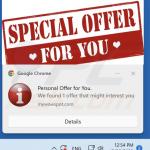
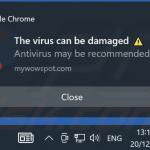
▼ Diskussion einblenden